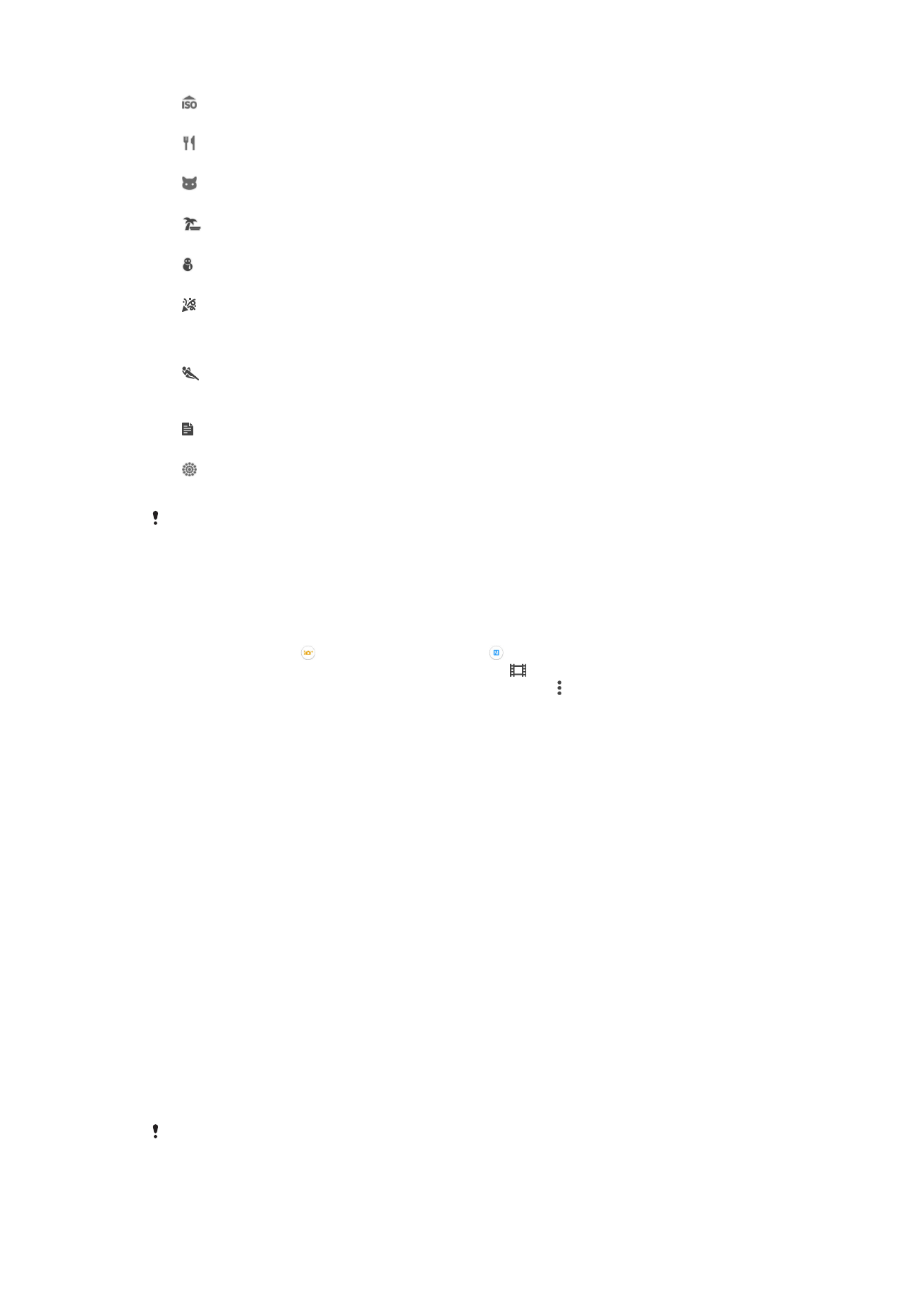
Nastavenia videokamery
Úprava nastavenia videokamery
1
Zapnite fotoaparát.
2
Ťuknite na tlačidlo a potom vyberte položku .
3
Ak nie je vybratá videokamera, ťuknite na položku .
4
Ak chcete zobraziť všetky nastavenia, ťuknite na položku .
5
Vyberte nastavenie, ktoré si želáte zmeniť, a potom vykonajte želané zmeny.
Prehľad nastavení videokamery
Rozlíšenie videa
Prispôsobujte rozlíšenie videa rôznym formátom.
Full HD (30 sn./s)
1920×1080(16:9)
Formát Full HD (Full High Definition) s 30 snímkami za sekundu a pomerom strán 16:9.
Full HD (60 sn./s)
1920×1080(16:9)
Formát Full HD (Full High Definition) s 60 snímkami za sekundu a pomerom strán 16:9.
HD
1280×720(16:9)
HD (High Definition) formát s pomerom strán 16:9.
VGA
640×480(4:3)
Formát VGA s pomerom strán 4:3.
Správa MMS
Nahrávanie videoklipov vhodných na odosielanie prostredníctvom správ MMS. Čas nahrávania tohto formátu
videa je limitovaný tak, aby sa súbory videa zmestili do správy MMS.
Toto nastavenie je k dispozícii iba v režime snímania
Manuálne.
101
Toto je internetová verzia tejto publikácie. © Tlač je možná iba pre súkromné použitie.
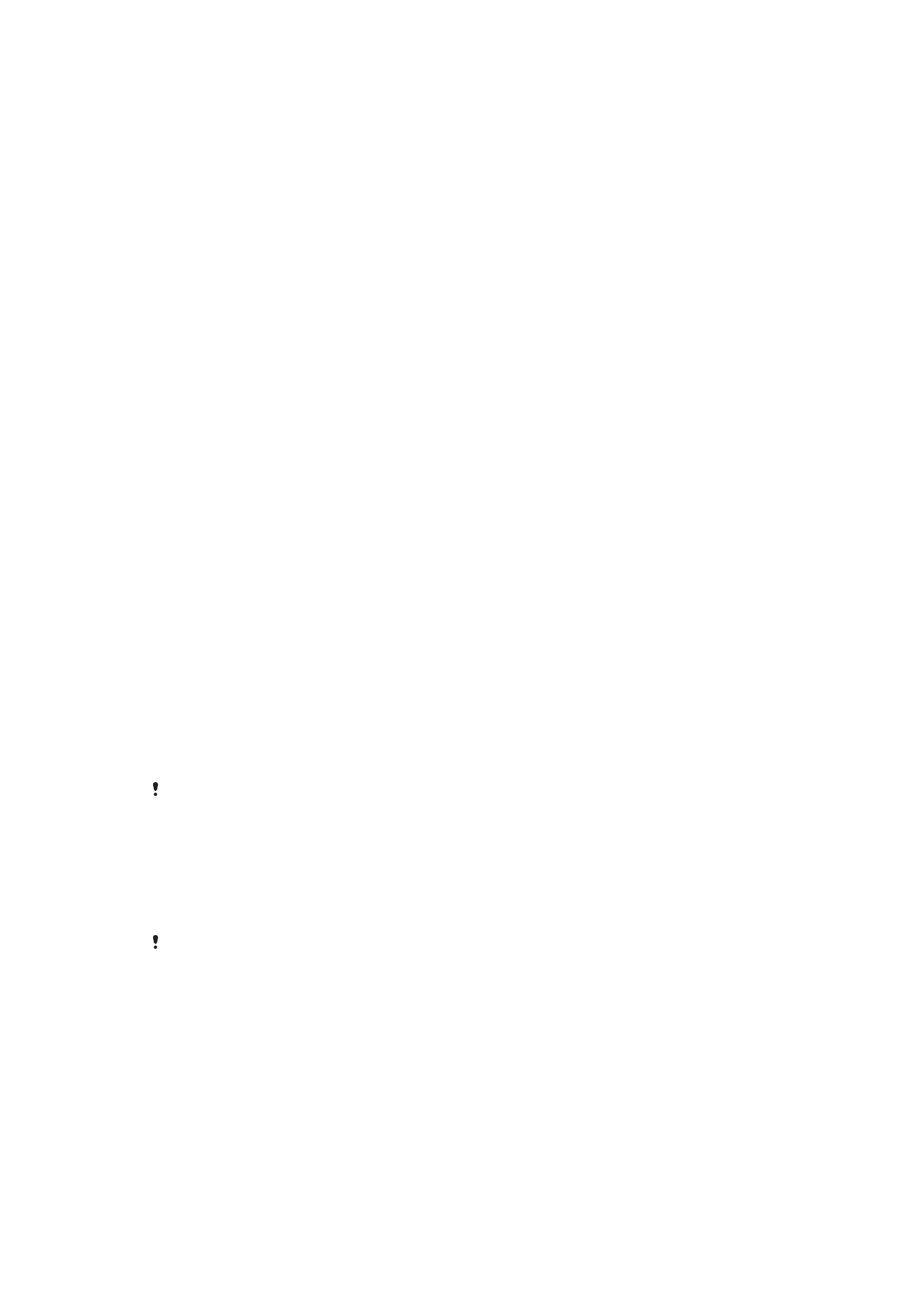
Samospúšť
So samospúšťou môžete nahrať video bez toho, aby ste zariadenie držali v rukách.
Vhodné pri nahrávaní skupinových videoklipov, na ktorých sú všetci. Samospúšť môžete
použiť aj na to, aby sa fotoaparát pri nahrávaní videí netriasol.
Zapnúť (10 sekúnd)
Nastavenie 10-sekundového oneskorenia medzi ťuknutím na obrazovku fotoaparátu a začatím nahrávania
videa.
Zapnúť (2 sekundy)
Nastavenie 2-sekundového oneskorenia medzi ťuknutím na obrazovku fotoaparátu a začatím nahrávania
videa.
Zapnúť (0,5 sekundy)
Nastavenie polsekundového oneskorenia medzi ťuknutím na obrazovku fotoaparátu a začatím nahrávania
videa.
Vypnutý
Video sa začne nahrávať hneď ako ťuknete na obrazovku fotoaparátu.
Smile Shutter™(video)
Pred nahrávaním videa použite funkciu Smile Shutter™ a vyberte druh úsmevu, na ktorý
má fotoaparát reagovať.
Režim zaostrenia
Pomocou nastavenia zaostrenia sa ovláda, ktorá časť videa má byť ostrá. Keď je
zapnuté priebežné automatické zaostrovanie, fotoaparát neustále prispôsobuje
zaostrenie tak, aby oblasť v bielom zaostrovacom rámčeku zostala ostrá.
Aut. zaostr. na jeden obj.
Fotoaparát automaticky zaostrí na vybratý objekt. Priebežné automatické zaostrovanie je zapnuté.
Rozpoznanie tváre
Fotoaparát automaticky rozpozná až päť tvárí, ktoré na obrazovke označí bielymi rámčekmi. Fotoaparát
automaticky zaostrí na najbližšiu tvár. Môžete tiež vybrať tvár, na ktorú chcete zaostriť, a to tak, že na ňu
ťuknete na obrazovke. Po ťuknutí na obrazovku fotoaparátu sa vybratá tvár, na ktorú je zaostrené, označí
žltým rámčekom. Rozpoznanie tváre nie je možné použiť v prípade všetkých typov scén. Priebežné
automatické zaostrovanie je zapnuté.
Sledovanie objektu
Ak objekt dotykom v hľadáčiku vyberiete, fotoaparát ho bude automaticky sledovať.
Toto nastavenie je k dispozícii iba v režime snímania
Manuálne.
Video HDR
Video HDR (High-Dynamic Range – vysoko dynamické rozpätie) umožňuje nahrávať
videá pri silnom protisvetle alebo v podmienkach s ostrým kontrastom. Video HDR
kompenzuje stratu detailov a vytvára obraz, ktorý je reprezentatívny v tmavých aj svetlých
oblastiach.
Toto nastavenie je k dispozícii iba v režime snímania
Manuálne.
Meranie expozície
Táto funkcia meria intenzitu svetla na snímkach, ktoré chcete zaznamenať, a podľa toho
automaticky určí vyváženú expozíciu.
Stred
Vymeria stred fotografie a rozhodne o expozícii na základe svetlosti snímaného predmetu.
Bodové
Prispôsobuje expozíciu na veľmi malú časť obrázka, ktorý chcete nasnímať.
Tvár
Meria hodnotu svetla v tvári a prispôsobuje expozíciu tak, aby tvár nebola príliš svetlá ani príliš tmavá.
102
Toto je internetová verzia tejto publikácie. © Tlač je možná iba pre súkromné použitie.
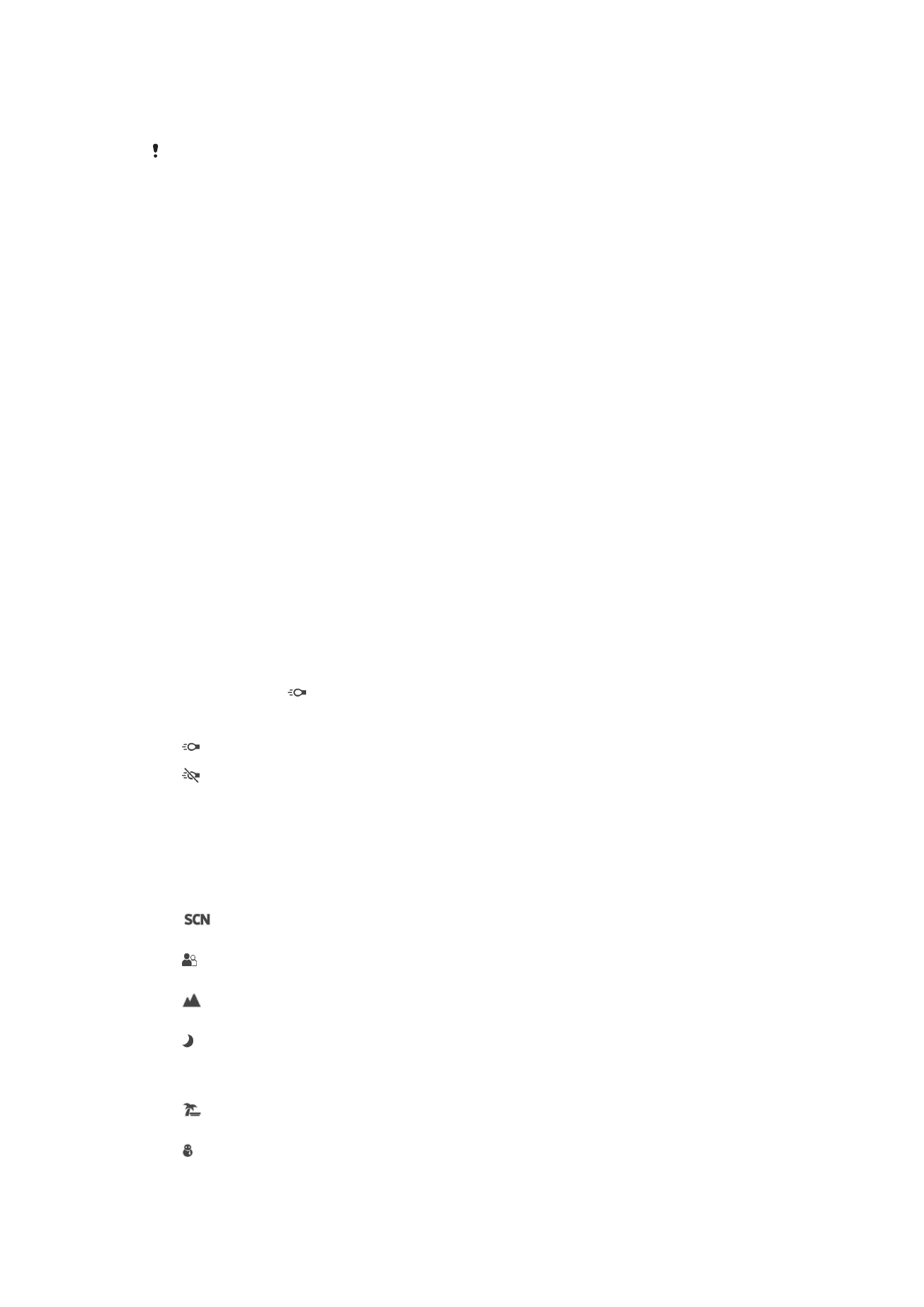
Viacbodové
Snímku rozdelí do viacerých oblastí a rozhodne o vyrovnanej expozícii pre každú odmeranú oblasť.
Toto nastavenie je k dispozícii iba v režime snímania
Manuálne.
SteadyShot™
Pri nahrávaní videa môže byť náročné držať zariadenie bez zachvenia. Stabilizátor vám
pomáha vyvažovaním drobných pohybov ruky.
Štandardná
Zapnutím odstránite záchvevy fotoaparátu.
Vypnutý
Stabilizátor je vypnutý.
Mikrofón
Vyberte, či sa má počas nahrávania videí zaznamenať okolitý zvuk.
Ukážka
Môžete si nastaviť zobrazenie ukážky videí hneď po ich nasnímaní.
Zapnuté
Ukážka sa zobrazí hneď po nasnímaní videa.
Upraviť
Video sa po nasnímaní otvorí na úpravy.
Vypnutý
Video sa po nasnímaní uloží bez zobrazenia ukážky.
Blesk
Ak chcete nahrávať video pri slabom osvetlení alebo pri protisvetle, použite blesk. Ikona
videa s bleskom je k dispozícii iba na obrazovke videokamery. Niekedy môže byť
kvalita videa aj napriek slabému osvetleniu lepšia bez svetla.
Zapnuté
Vypnutý
Výber scény
Funkcia Výber scény vám vďaka predprogramovaným scénam videa pomôže rýchlo
nastaviť fotoaparát na bežné situácie. Fotoaparát určí niekoľko nastavení, ktoré sú
najvhodnejšie pre vybratú scénu a umožňujú nasnímať to najlepšie video.
Vypnutý
Funkcia Výber scény je vypnutá a video možno snímať manuálne.
Zahmlenie
Používa sa na snímanie videa na mäkkom pozadí.
Krajina
Používa sa na snímanie videí na šírku. Fotoaparát zaostruje na vzdialené predmety.
Noc
Pri zapnutí sa zvýši citlivosť na svetlo. Vhodné pre slabo osvetlené prostredie. Videá rýchlo sa
pohybujúcich objektov môžu byť rozmazané. Držte ruku pevne alebo použite podperu. Pri dobrom
osvetlení vypnite nočný režim, zlepšíte tým kvalitu videa.
Pláž
Používa sa pri videách natáčaných pri mori alebo jazere.
Sneh
Používa sa vo svetlom prostredí na ochranu pred preexponovaním.
103
Toto je internetová verzia tejto publikácie. © Tlač je možná iba pre súkromné použitie.
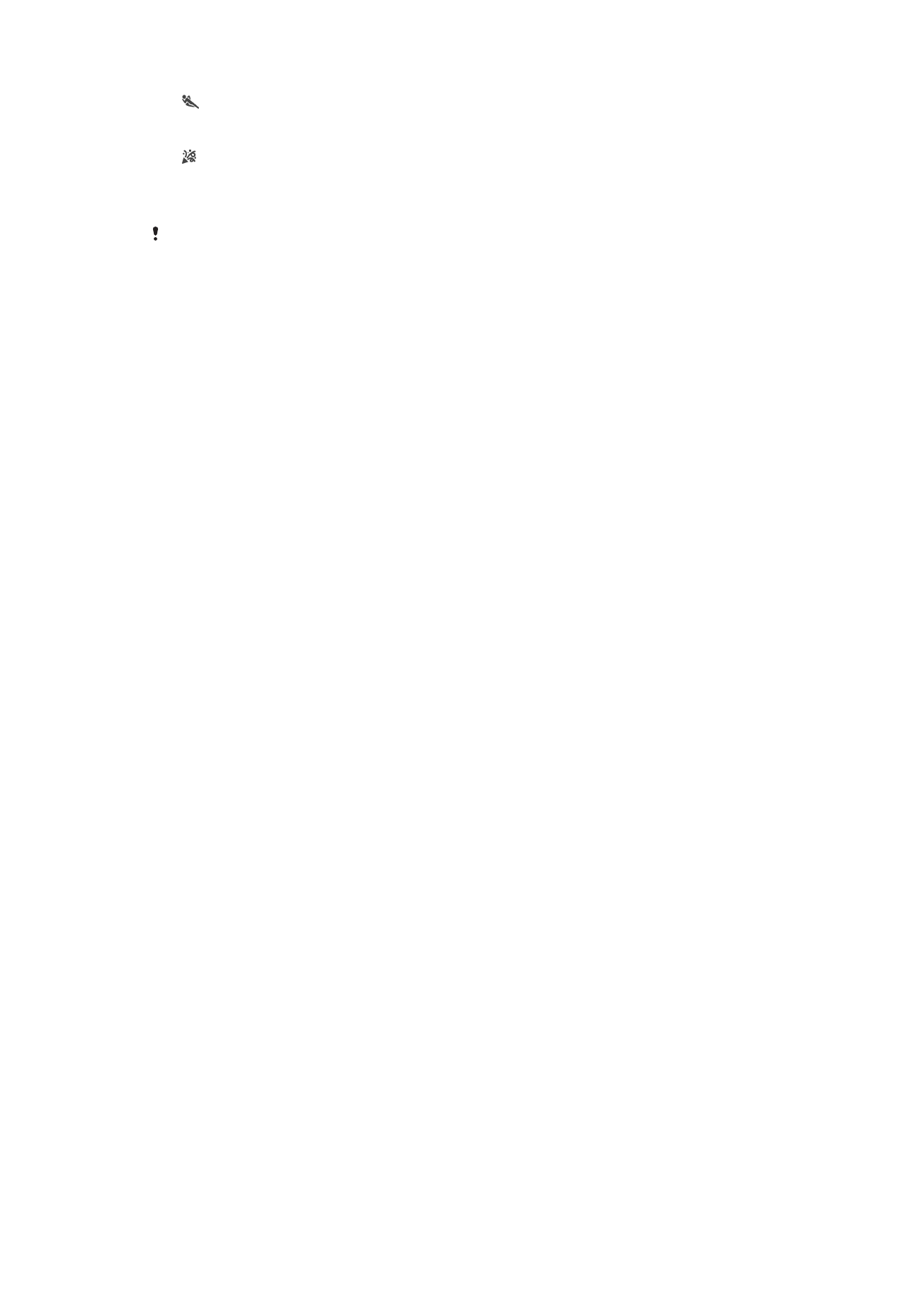
Šport
Používa sa pri videách rýchlo sa pohybujúcich objektov. Krátky čas expozície minimalizuje rozmazanie
pohybu.
Večierok
Používa sa pri videách v slabo osvetlenom prostredí. Táto scéna dokáže zachytiť svetlo z pozadia
i svetlo sviečky. Videá rýchlo sa pohybujúcich objektov môžu byť rozmazané. Držte ruku pevne alebo
použite podperu.
Toto nastavenie je k dispozícii iba v režime snímania
Manuálne.
104
Toto je internetová verzia tejto publikácie. © Tlač je možná iba pre súkromné použitie.